火狐浏览器怎么设置字体颜色?火狐浏览器是非常简洁又好用的一款电脑网页浏览软件,不论是内容搜索还是网页访问或软件下载都可快速完成。强大的搜索功能以及海量实用插件为用户带来绝佳的使用体验,只需轻轻点击即可快速进行网页默认字体颜色设置,但很多用户都不知道应该如何操作?因此浏览器之家小编特意为大家带来了2023快速设置默认字体颜色的具体操作方法大全分享。
快速设置默认字体颜色的具体操作方法
1、用户在电脑桌面上打开火狐浏览器,并来到主页上点击右上角处的三横图标
2、接着用户在显示出来的下拉菜单中点击设置选项,进入到设置窗口中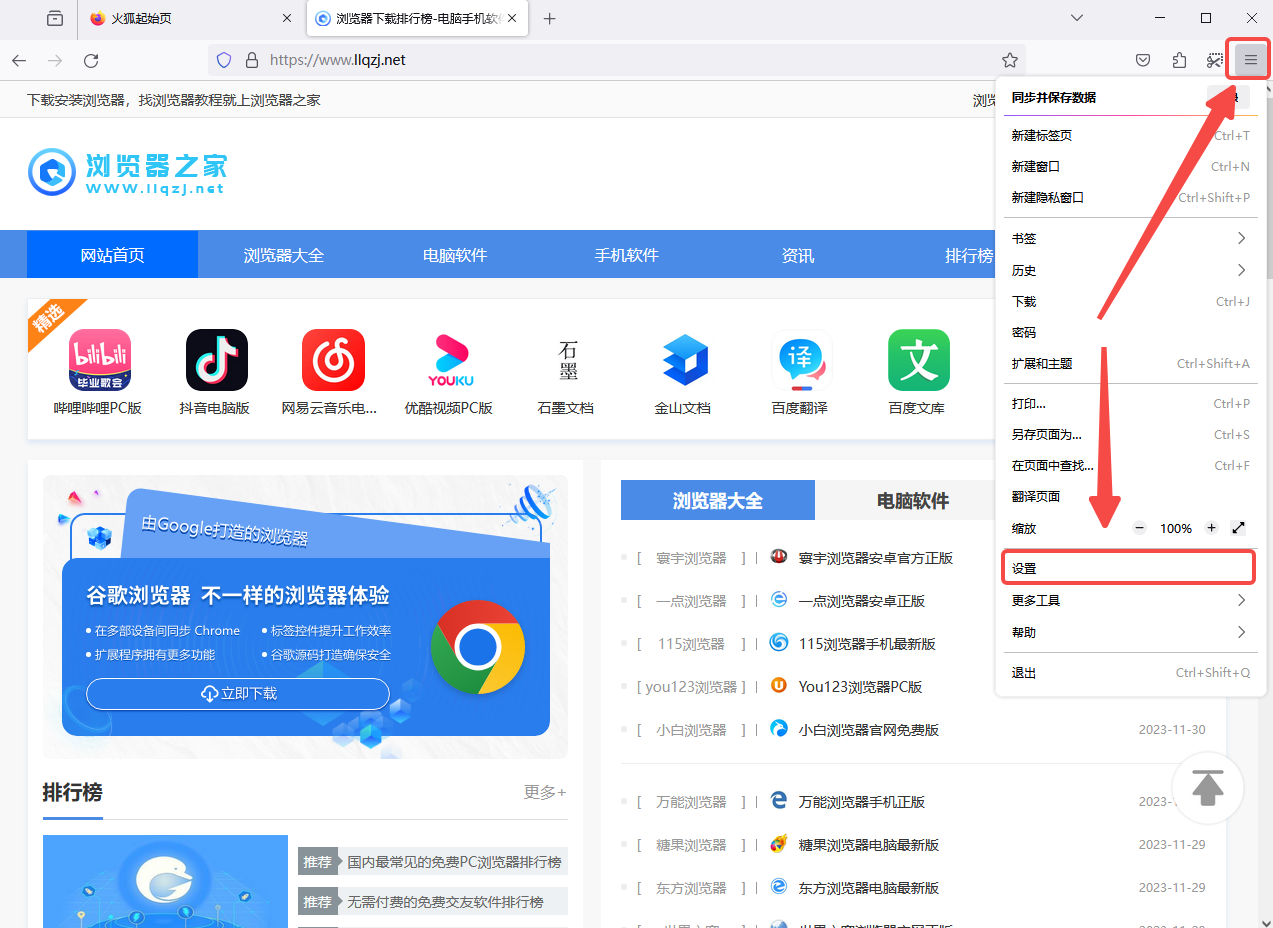
3、在显示出来的设置窗口中,用户将左侧的选项栏切换常规选项卡上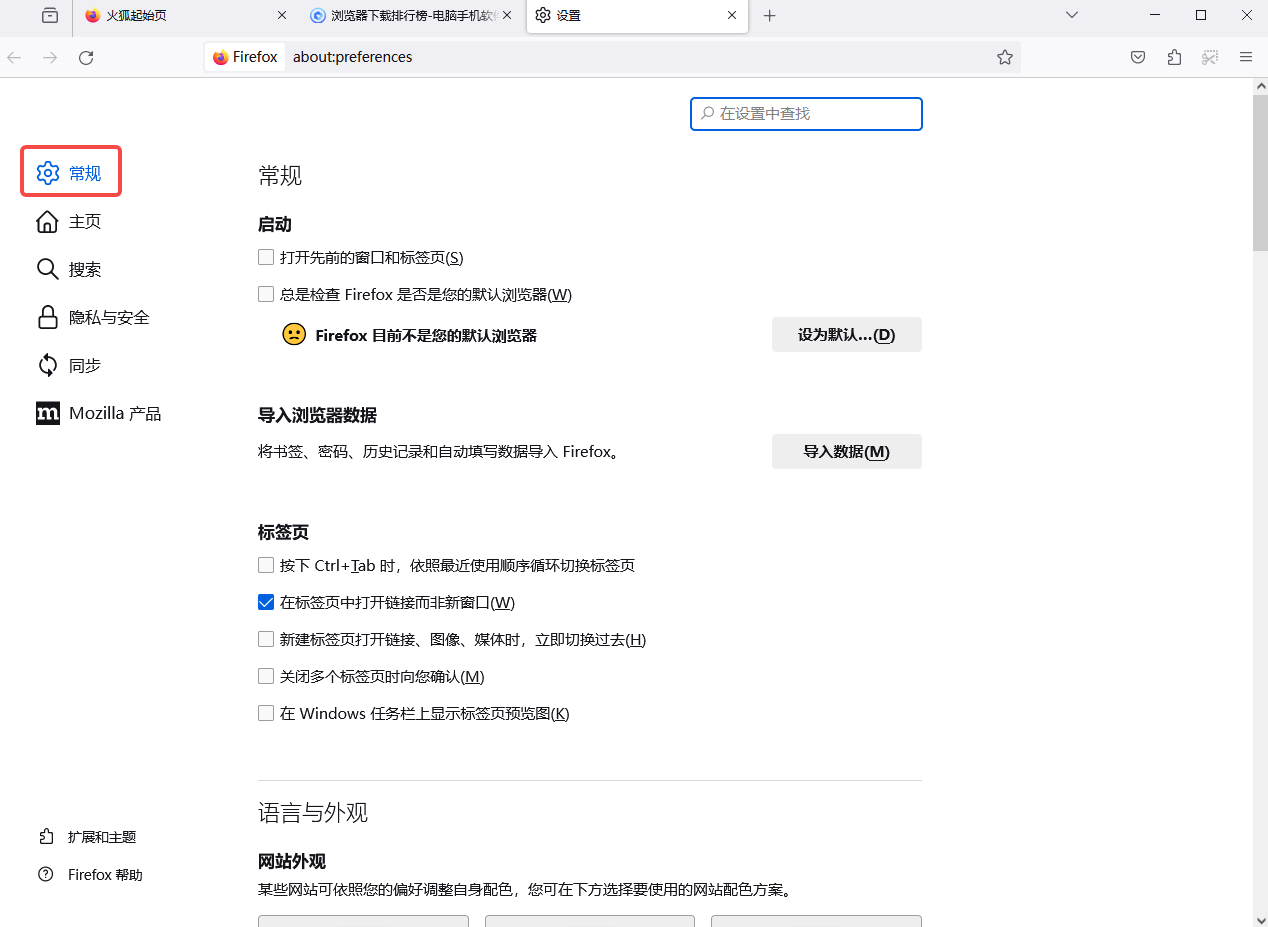
4、这时将会在右侧页面显示出相关的功能选项,用户选择其中的颜色板块中的管理颜色板块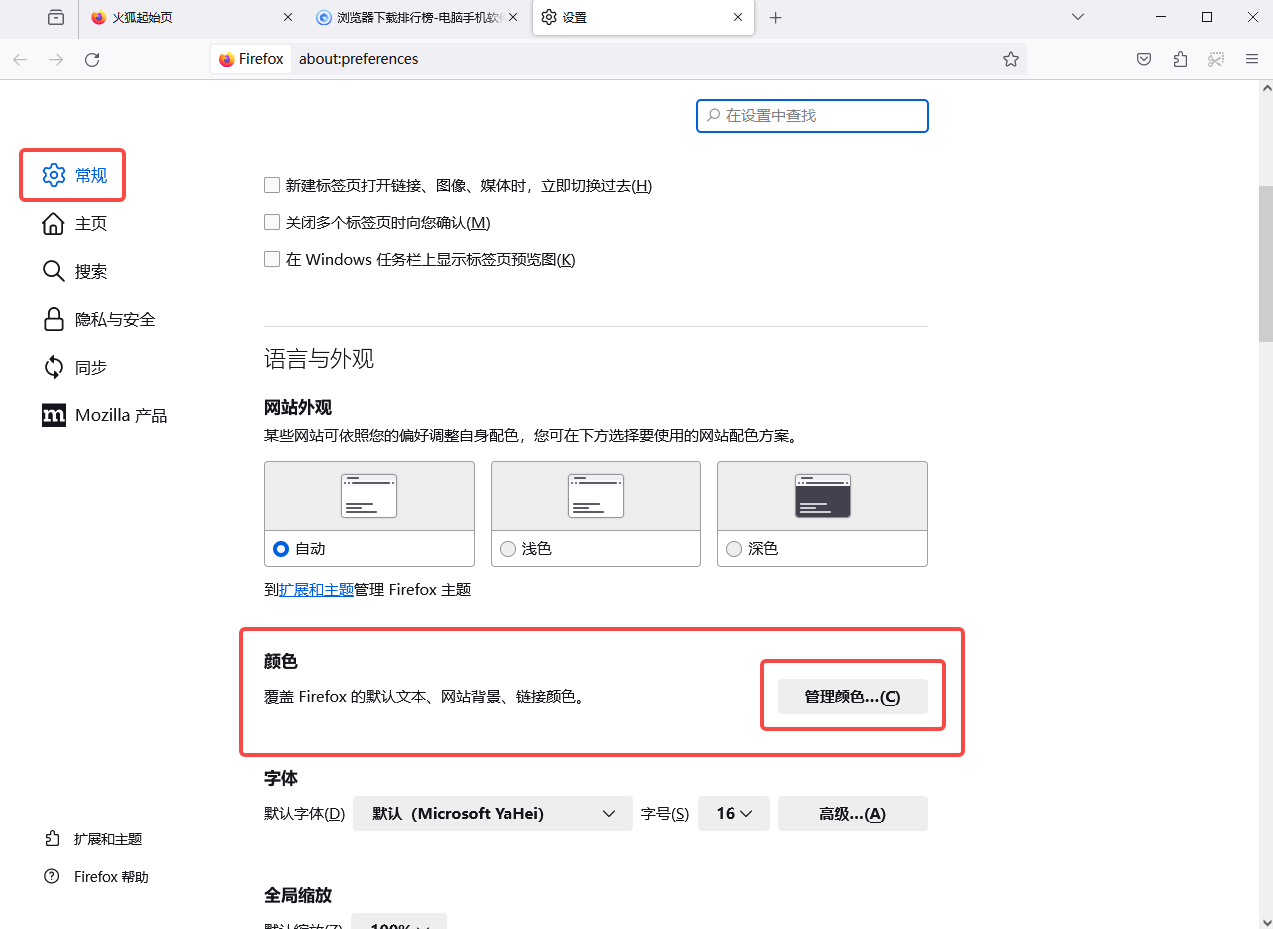
5、在打开的颜色窗口中,用户直接点击文本选项右侧的颜色选项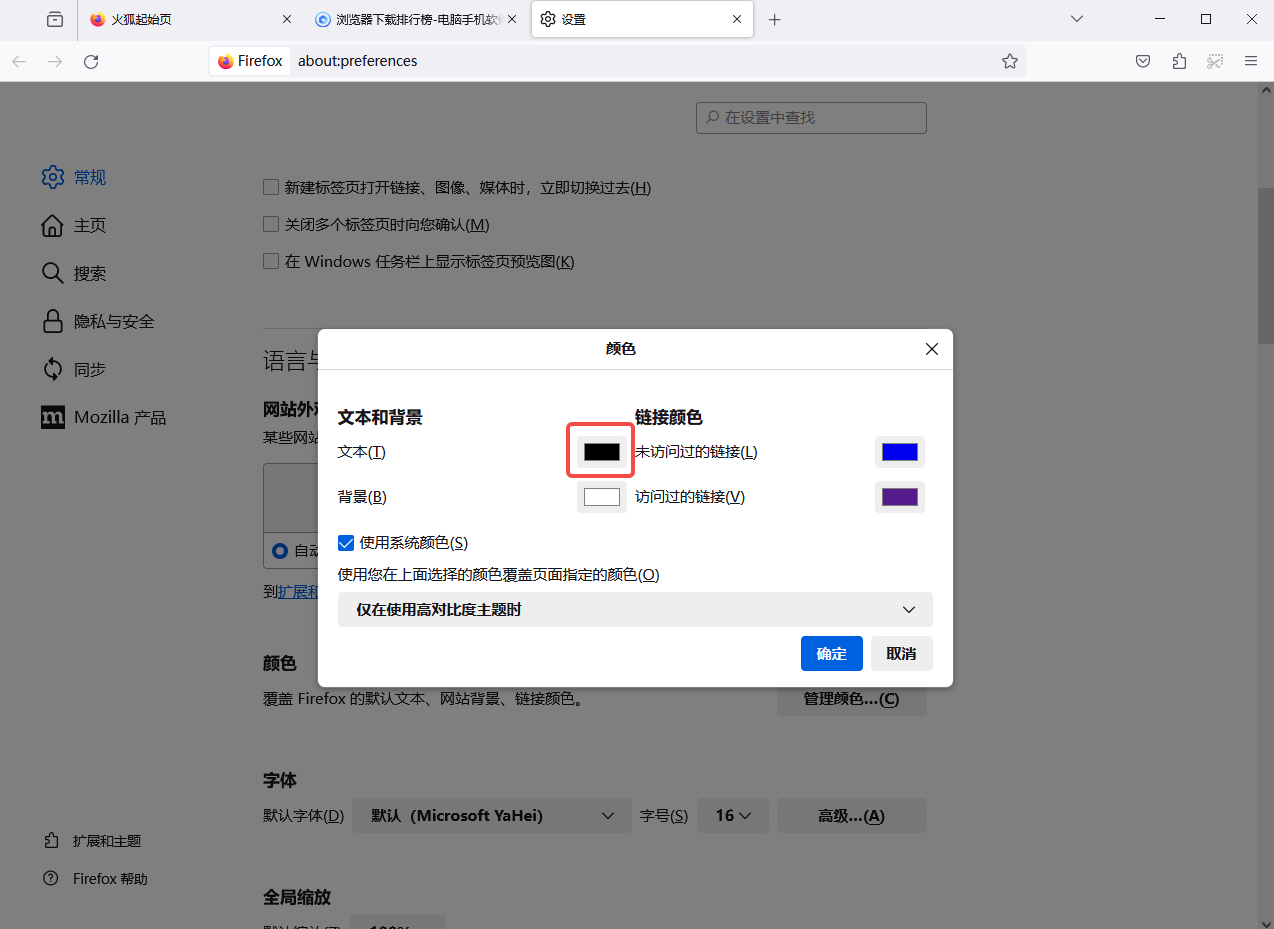
6、然后会弹出颜色面板窗口,用户在里面选择好自己喜欢的颜色并按下确定按钮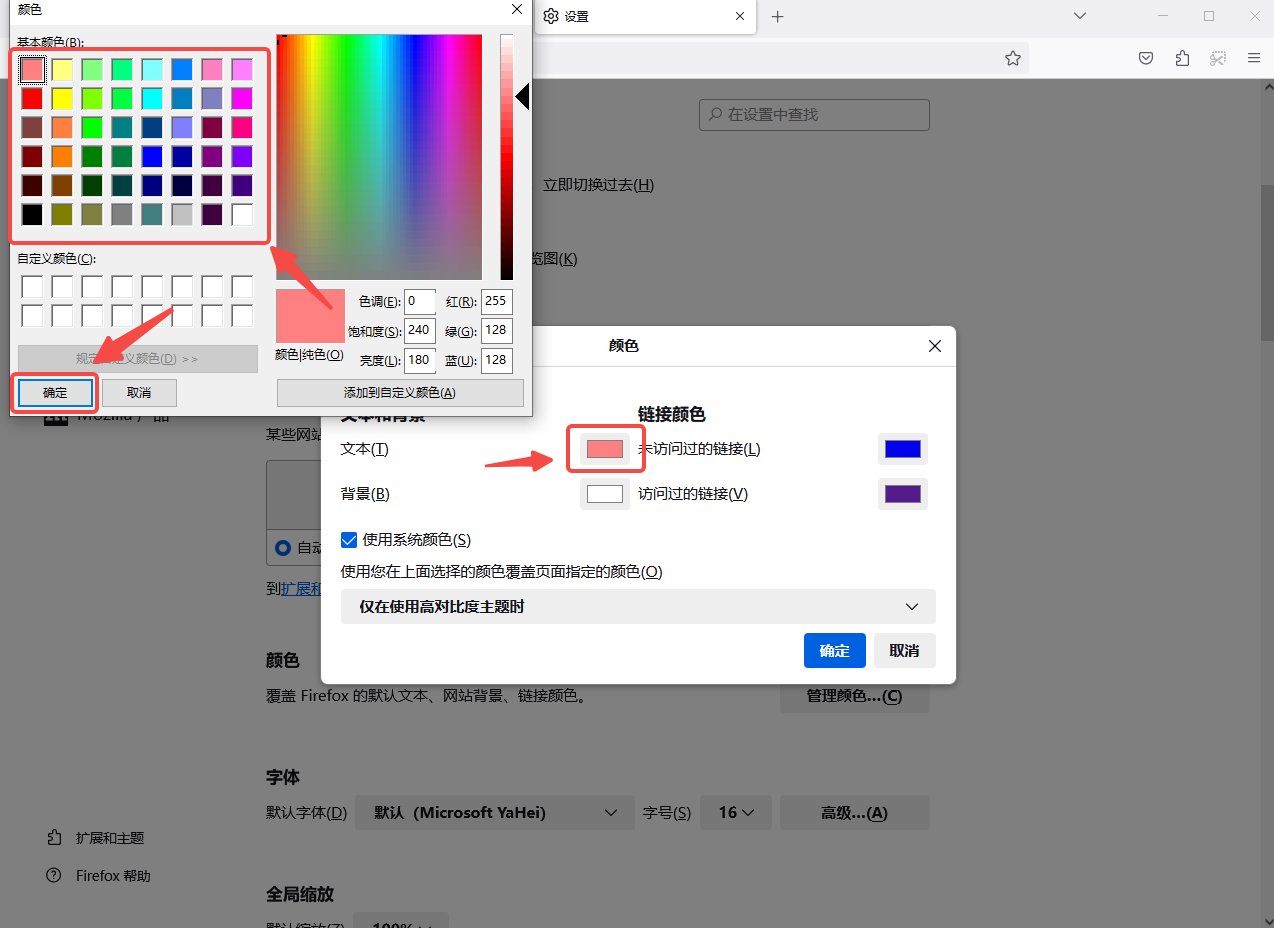
7、此时回到颜色、窗口中,用户可以看到文本颜色发生了变化,接着按下确定按钮即可设置成功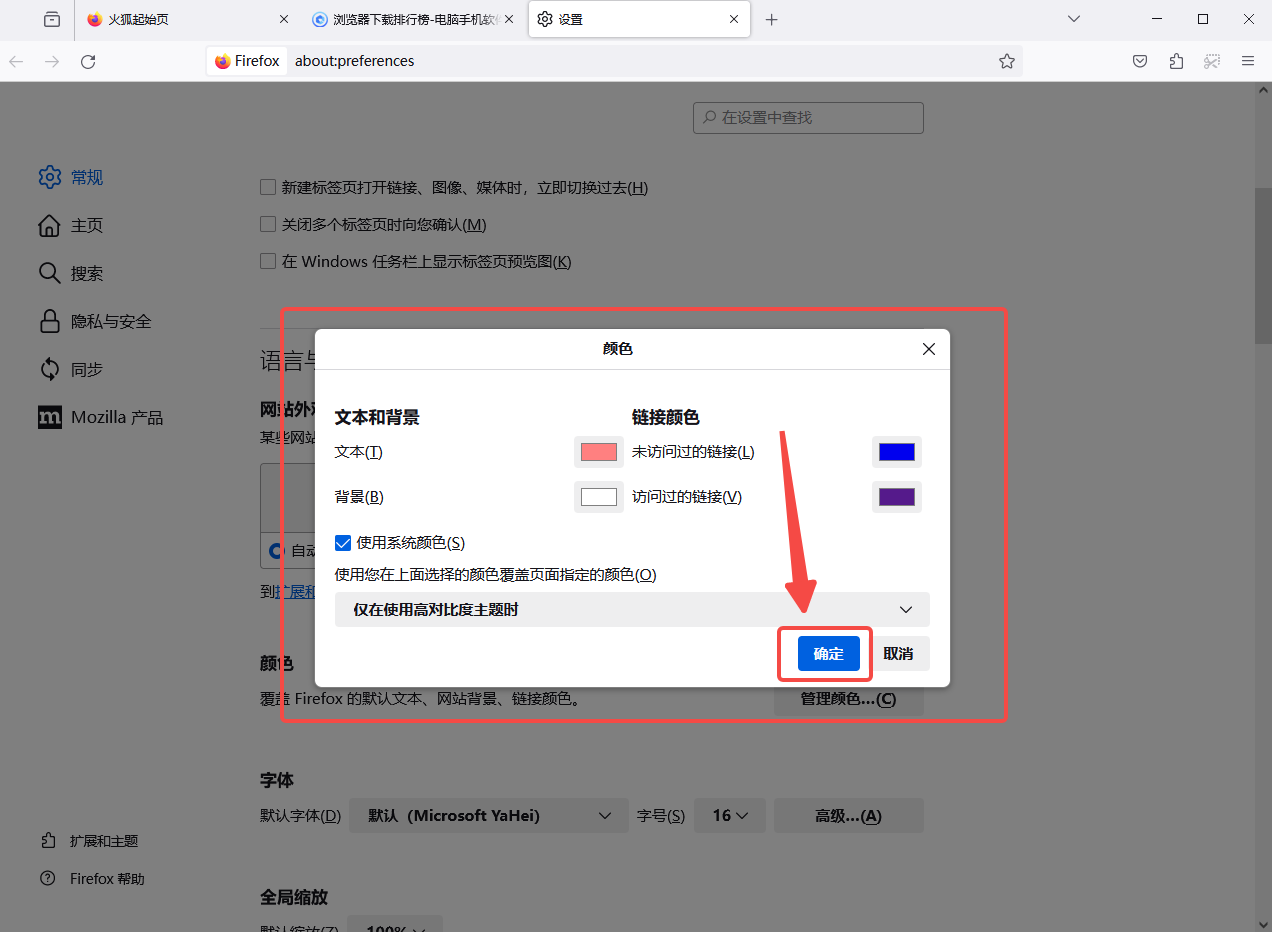
以上就是小编为大家带来的关于火狐浏览器怎么设置字体颜色-快速设置默认字体颜色的具体操作方法分享,感兴趣的用户可前往浏览器之家。














